Tarkvaraarenduse valdkonnas on Git tõusnud revolutsioonilise versioonikontrollisüsteemina. Giti töötas välja Linus Torvald (Linuxi looja) ja sellest on nüüd saanud maailma populaarseim versioonihaldussüsteem. Git on ületanud kõik muud versioonihaldussüsteemid, sealhulgas CVS ja Subversion.
Versioonijuhtimissüsteem on süsteem, mis hoiab faili (või mitme faili) muudatuste üle teatud aja jooksul arvestust. Seda selleks, et kasutaja saaks vajadusel süsteemi tarkvara eelmise versiooni juurde naasta. See artikkel näitab teile, kuidas installida ja konfigureerida Git Ubuntu 20-s.04 LTS.
Esiteks alustame installimist APT-meetodi abil.
Giti installimine APT vahemälu abil
Enne Giti installimist Ubuntu värskendage kõigepealt oma Ubuntu süsteemi paketihoidlat.
$ sudo apt värskendus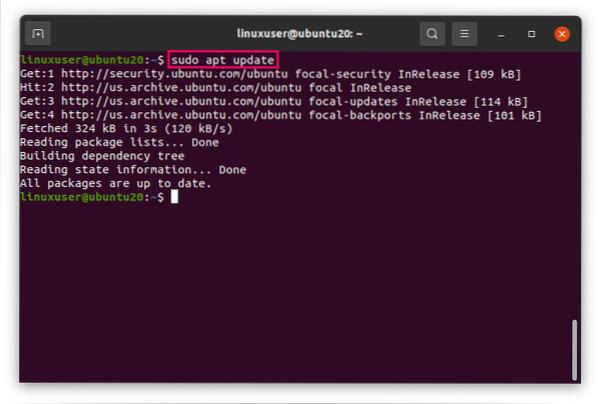
Ja nüüd täiendage ka APT vahemälu.
$ sudo apt upgrade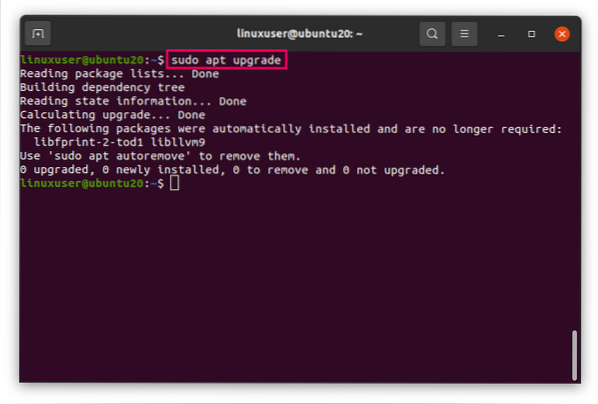
Pärast süsteemi paketihoidla värskendamist ja täiendamist installige Git järgmise lihtsa käsu abil.
$ sudo apt install git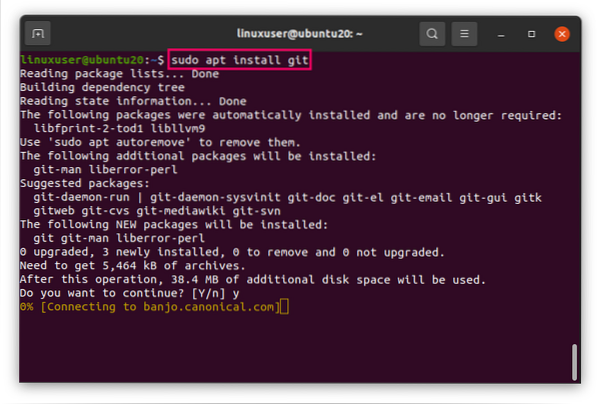
Giti installimine on nüüd alanud. Git installitakse varsti teie Ubuntu süsteemi.
Kui Git on installitud, väljastage installimise kontrollimiseks ja Giti versiooni kontrollimiseks järgmine käsk.
$ git --versioon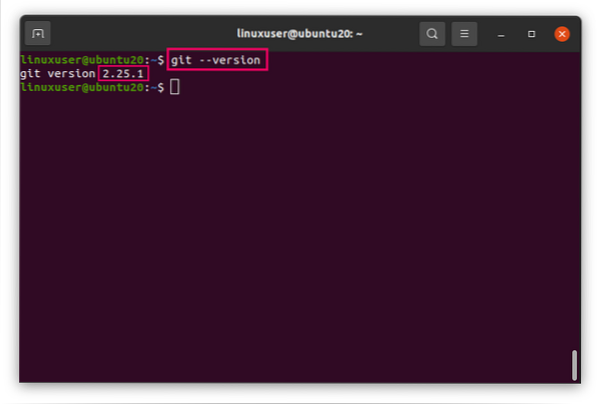
Nagu näete, versioon 2.25.1 Gitist on installitud.
Järgmisena konfigureerime Giti Ubuntu.
Giti konfigureerimine Ubuntu 20-s.04
Nüüd, pärast Giti installimist, peate nende muudatuste tegemiseks ja kommenteerimiseks kõigepealt selle konfigureerima. The git config käsku kasutatakse Giti konfigureerimiseks.
Kasutajanime konfigureerimiseks väljastage järgmine käsk.
$ git config - globaalne kasutaja.nimi "Teie kasutajanimi"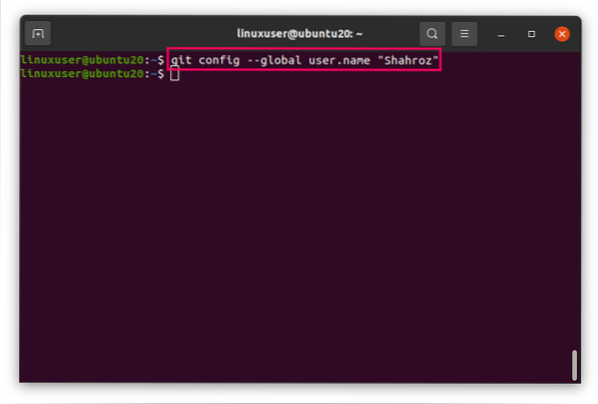
Pärast kasutajanime määramist määrake ka e-posti aadress.
$ git config - globaalne kasutaja.meil "Teie e-posti aadress"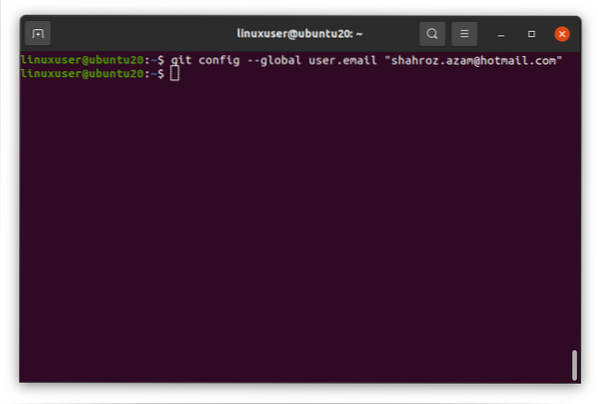
Kui olete oma kasutajanime ja e-posti aadressi määranud, saate neid konfiguratsioone kontrollida, sisestades järgmise käsu.
$ git config - list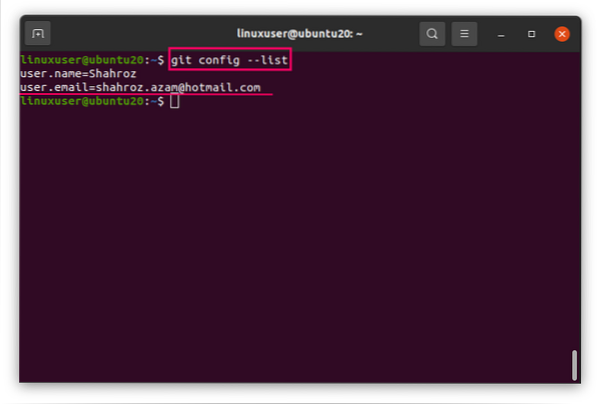
See käsk loetleb Giti konfiguratsioonifaili salvestatud konfiguratsiooniseaded ~ /.gitconfig.
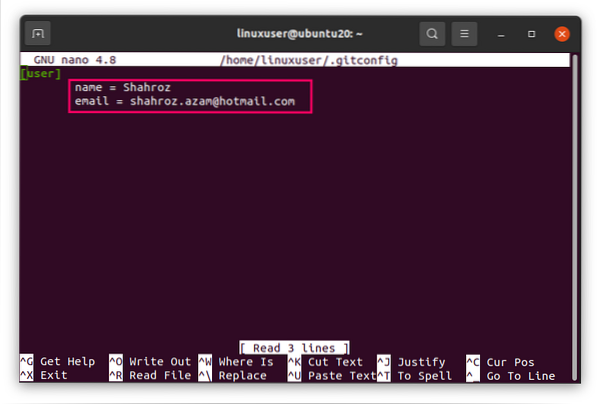
Rohkemate seadistamiseks saate Giti konfiguratsioonifaili otse muuta, avades selle järgmise redaktoriga nano-redaktori abil.
$ sudo nano ~ /.gitconfig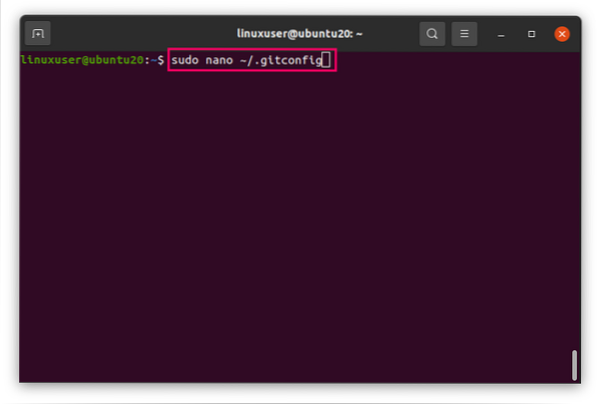
Vastasel juhul saate Gitis konfigureerimise kohta lisateabe saamiseks terminalis välja anda järgmise käsu.
$ git konfig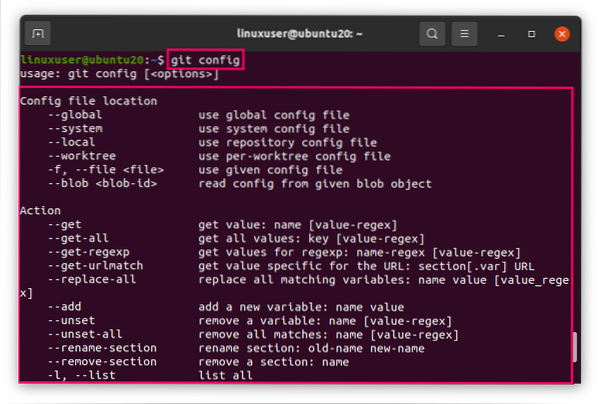
Pakkimine
See artikkel näitas teile, kuidas installida Git Ubuntu 20-sse.04 LTS APT paketihoidla abil. Artikkel näitas teile ka seda, kuidas Giti kasutama asuda, seadistades Giti konfiguratsioonifail.
 Phenquestions
Phenquestions


